
Quel est le mode incognito dans yandex.browser
Par défaut, le navigateur enregistre tous les sites et recherchez des requêtes que vous visitez. Ils sont stockés localement (dans l'historique du navigateur) et se rendent également aux serveurs YANDEX pour synchroniser ces données avec votre compte, ainsi que pour vous donner de la publicité contextuelle et former la bande Yandex.Dzen.
Lorsque vous allez à Mode Incognito, cela ressemble à tous les sites que vous venez pour la première fois. Quelles fonctionnalités donne une fenêtre privée à Yandex.Browser en comparaison avec l'habituel?
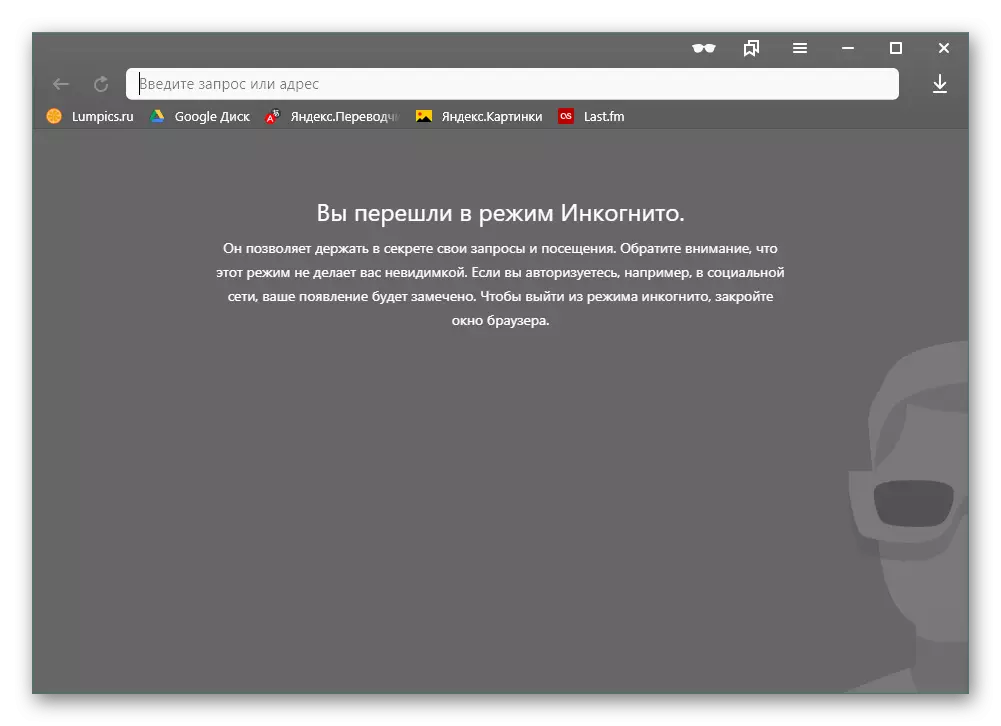
- Vous n'êtes pas connecté sur le site, même si dans le mode habituel, la connexion et le navigateur stockent vos données pour l'entrée;
- Aucune des extensions activées ne fonctionne (fournie si vous ne les avez pas inclus dans les paramètres add-on);
- Sauvegarder l'historique du navigateur est suspendu et les adresses de sites visités ne sont pas enregistrées;
- Toutes les requêtes de recherche ne sont pas enregistrées et ne sont pas prises en compte par le navigateur;
- Les cookies seront supprimés à la fin de la session (après la fermeture de la fenêtre avec mode incognito);
- Les fichiers audio et vidéo ne sont pas enregistrés dans le cache;
- Les paramètres du navigateur effectués dans ce mode sont enregistrés;
- Tous les signets effectués dans une session privée sont enregistrés et mis à disposition précédemment à disposition;
- Tous les fichiers droitiers sur un ordinateur sont enregistrés via Incognito;
- Ce mode ne donne pas l'état de la "invisible" - lorsqu'il est autorisé sur les sites, votre apparence sera enregistrée par leur système interne et le fournisseur Internet.
Ces différences sont les principales et chaque utilisateur doit s'en souvenir.
Transition vers le mode Incognito
La question est de savoir comment activer le mode Incognito dans Yandex.Browser a la réponse la plus simple. Cliquez simplement sur le bouton Menu et sélectionnez «Mode Incognito». Vous pouvez également appeler une nouvelle fenêtre avec cette touche CTRL + Shift + N. Hot.

Si vous souhaitez ouvrir un lien trouvé sur certains sites, dans une fenêtre privée, cliquez dessus avec le bouton droit de la souris et sélectionnez «Ouvrir le lien Incognito».

Utilisation des extensions en mode Incognito
Initialement, aucune extension définie ne fonctionne pas dans la fenêtre privée. Si certains d'entre eux, tels que le bloqueur de publicité, vous avez besoin, allumez leur opération via les paramètres.
- Développez le menu et allez à «Suppléments».
- Trouvez le souhaité et cliquez sur le lien "Plus de détails".
- Placez la case à la case à l'élément «Autoriser l'utilisation en mode Incognito». Après cela, si le mode privé est déjà en cours d'exécution, vous devrez peut-être mettre à jour les onglets sur lesquels l'extension affecte.
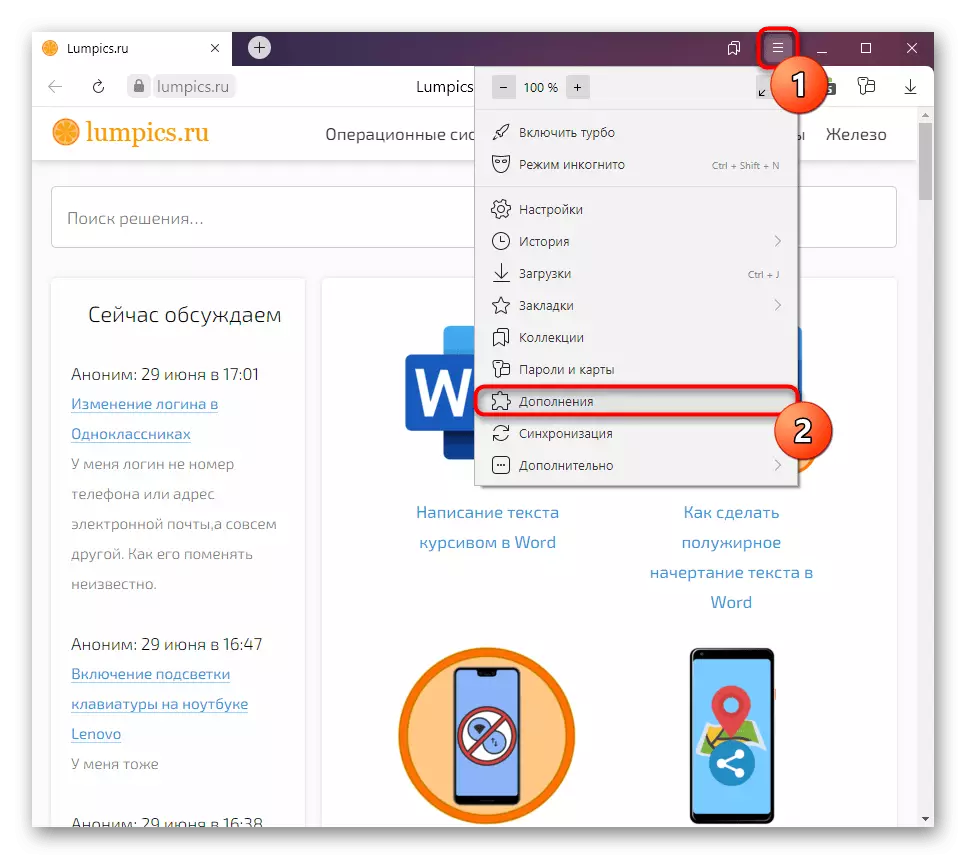


Désactiver le régime incognito
De la même manière, éteignez le mode Incognito à Yandex.Browser est très simple. Comme ce n'est pas une fonctionnalité qui peut être activée, mais simplement un mode séparé pour la fenêtre (non onglet) du navigateur, close-le et vous pouvez continuer à continuer d'utiliser un navigateur Web sous la forme habituelle ou réexécuter le navigateur. , si une fenêtre avec le mode habituel était fermée. Une fois que vous êtes sorti de Incognito, tous les fichiers temporaires (mots de passe, cookies, etc.) seront supprimés.
